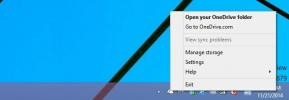Hur man ändrar färgen på en regnmäterskinn på Windows 10
Regnmäterskinn kommer vanligtvis inte med färgvariationer. I vissa fall kan de ha ljusa eller mörka teman, men användare kan inte fritt ändra färgen på en regnmäterskinn. Detta beror på att en hud har många olika UI-element som utgör den. Detta inkluderar både bilder och text. Det är därför att det kan vara lite svårt att ändra färgen på en regnmäterskinn. Så här kan du göra det.
Textbaserad regnmäterskinn
För en Rainmeter-hud som är helt textbaserad, t.ex. en som visar en enkel digital klocka och inte använder några bildkällor, är det ganska enkelt att ändra färgen. Om du har en sådan hud, högerklicka på den och välj Redigera hud från snabbmenyn.
Detta öppnar hudens konfigurationsfil i Notepad. I den här filen vill du leta efter 'Font Color' och alla andra instanser av värden som nämner färg. Byt ut värdet för det med RGB-värdet för färgen du vill visa huden i.
En enda hudfil kan ha flera förekomster av teckensnittsfärg, och du måste ändra värdet för var och en. Jag ändrar färgen på denna hud från svart till grön. För denna enkla hud måste färgen ändras på tre olika platser.

Spara förändringen och uppdatera huden.

Bild- och textbaserad regnmäterskinn
Detta kommer att bli mycket svårare. Hitta en hud som använder både text och bilder. Du behöver en bildredigerare för att ändra färg på bilden eftersom Rainmeter laddar bilden som den finns i hudens resurser. Den kan inte applicera en färgmask på den.
Detta är den ursprungliga huden.

Högerklicka på huden och välj Redigera hud från snabbmenyn. Gå igenom filen som öppnas och notera alla förekomster av färgrelaterade värden. Exempelvis har huden vi redigerar hudfärg, tidsfärg och linjefärg. Därefter letar du efter alla bilder som den använder.
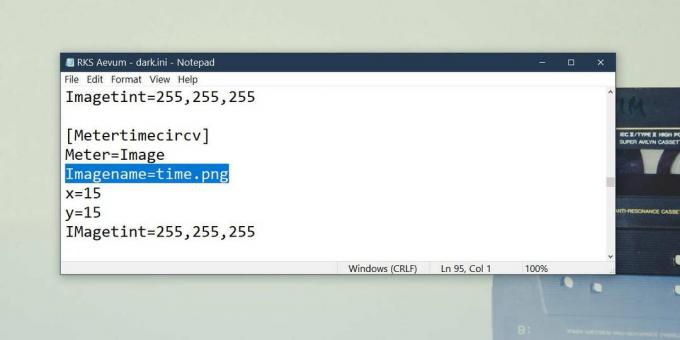
För hudfärg, tidsfärg, linjefärg etc., kan du redigera anteckningsfilen och ange den nya färgen. Vi kommer med grönt igen. Vi gör inte allt grönt eftersom det med tanke på hur huden är utformat gör det omöjligt att läsa. Vi ändrar linjefärgen på huden till grön och färgen på bilden används till en ljus orange så att skillnaden blir lättare att se. Ingen text används i denna hud så det finns ingen textfärg att ändra.
Om du vill ändra färgen på bilden som används av huden går du till ditt dokumentbibliotek och öppnar Rainmeter \ Skins \ NameOfSkin.
Inuti hittar du en mapp som heter Resources som innehåller alla bilder som används av huden. I vissa fall kanske bilderna bara finns i roten till hudens mapp. Du bör veta namnet på den bild du behöver redigera från Notepad-filen. Ändra färg med en bildredigerare (använd Paint.net). Byt ut bilden i hudens mapp med den du redigerade. Se till att den nya bilden har samma namn och att tillägget har originalbilden.
Uppdatera huden.

Du kan se att färgen för fler bilder måste ändras för att huden ska se bra ut men grön och orange har ändrats enligt redigeringarna. Bilden som fick en annan färg kallas time.png och det är en av bilderna som huden använder.
Om du kommer att ändra färg på en Rainmeter-hud, är det en bra idé att hitta ett bra tema först och sedan börja göra det. Det här är något som tar tid, och kanske lite test och fel.
Sök
Nya Inlägg
Sluta Windows 10 från att låta dina vänner använda din WiFi
Vi delar vänner i kategorier; arbeta vänner, skolvänner, hjälp-mig-...
OneDrive-integration i Windows 10; Allt du behöver veta
Ingen tvekan om att du har hört att Windows 10 kommer att vara djup...
InstaPic: Full-On Windows 8 & RT Instagram-klient med fotoöverföring
Windows-plattformen verkar inte ligga högt i prioriteringslistan nä...